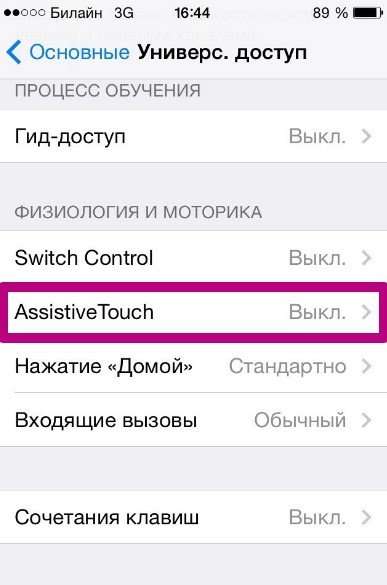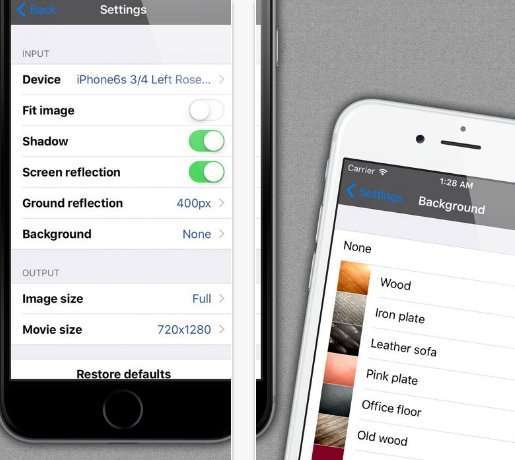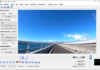Доброго дня. Якщо ви є щасливим володарем «яблучного» гаджета, у вас напевно виникала необхідність виконати знімок з телефонного монітора. У таких випадках гостро постає питання – як зробити скріншот на Айфоне. Для чого це потрібно? Приміром, знадобилося залишити копії важливих даних, взятих з Мережі, або скинути шматочок зацікавила статті. Зараз я розповім про всі тонкощі цієї процедури.
Як зробити знімок дисплея iPhone
Скрін екрану на iPhone можна отримати одним із двох варіантів:
- Скріншот кнопкою;
- Без її використання.
У першому випадку потрібно затискати відразу дві клавіші. Перша з них – Home (кнопочка круглої форми на передньому елементі корпусу пристрою). Далі натискаємо знаходиться у верхній частині корпусу блокувальну клавішу. Цей найпростіший «дует» допомагає зробити скріншот процесу, відображуваного в цей конкретний момент на екрані. Система в автоматичному режимі зберігає знімок в папці з фотографіями. Тут важливо пам’ятати:
- Не варто утримувати дві кнопочки затиснутими, так з’являється ризик виконання «жорсткої» перезавантаження пристрою.
- Роблячи скріншот кнопкою, ви отримаєте фото всього екрану, а не конкретної її частини. Якщо потрібно «зняти» шматочок монітора, краще підключити до справи спеціалізовану утиліту або вбудований фоторедактор.
Другий варіант знадобиться, якщо не кнопка блокування не «фунциклирует», або з якихось причин так робити зображення не захотілося. Проводимо активацію опції «AssistiveTouch». Для цього потрібно:
- Відкрити основні параметри;
- Перейти до розділу “універсальний Доступ”;
- У другому блоці з “Моторикою і фізіологією” ви знайдете потрібний рядок.
Після активації тумблера на екрані з’являється прозора кругла клавіша, клікаєте на неї і в выплывшем меню вибираєте «апарат» і «ще», після чого просто натискаєте на «знімок екрану».
З’являється круглу кнопочку на екрані легко пересувати на різні місця. Вона дозволить власникові мобільного гаджета клацати на «Home» без натискання по іншим наявним клавішах Айфона, тобто – виключно на дисплеї. Якщо він не зможе виконати блокування обладнання, змінювати показник гучності – на допомогу приходять сенсорні розробки.
Зробити скріншот можна навіть якщо вже функціонує якась програма або на момент зйомки задіяна камера.
Часто після проведення процедури потрібно переслати кому-небудь створене зображення або поділитися ним в соцмережі. У таких випадках знадобиться його відредагувати, для цього є численні програми. Одне з них – Screenshot Maker Pro. За допомогою цієї програми легко змінити розмір фото, стерти або додати ефекти, оформити рамкою, яка нагадує панель Айфона.
Цей софт англомовний, але володіє простим і доступним інтерфейсом. Можливість платна, але двічі в добу функціоналом реально скористатися «на халяву». Звичайному користувачеві цілком вистачить цього.
Тонкощі створення фото екрану iPhone
Знімок вийде зробити будь-якому користувачеві девайса від Еппл, але варто розповісти про деякі нюанси.
- Система ідентифікує всі принтскрины як фотографії, так що зроблений скріншот миттєво опиниться в галереї;
- На «первістка» Айфоні не було опції знімка екрана, хоча важко сьогодні знайти такого користувача, якщо тільки аграгат зберігається в ролі раритету;
- Під час процедури синхронізації смартфона з комп’ютером, створений скрін (один і більше) потрапить у всі підключені до акаунта девайси.
От і дізналися, як зробити скріншот на Айфоне. Розробники одразу подбали про користувачів «яблучних» гаджетів і дозволили самостійно вибирати те, що зручніше. Якщо з якихось причин не працюють клавіші, скористайтеся додатковим додатком. А який спосіб зручніший для вас? Чекаю ваших коментарів.
З повагою, Віктор!